「kintone」でCSVファイルの自動入出力をやってみる

こんにちは、まことーんです。今回は「kintone」の開発プロダクトマネージャーのかどやさんが、何やら便利なものを作ってくれたみたいです......早速聞いてみましょう。
何を作ったの?
はじめまして、かどやです。「kintone」の開発PMをやっています。かつては「kintone」の前身である「サイボウズ デヂエ」の開発責任者をやっておりました。
「サイボウズ デヂエ」には、CSVファイルの自動入出力機能が搭載されていました。これは他システムとの連携を行うために、スケジューリングサービスを使って「デヂエ」のデータを入出力できる、という機能です。この機能を使うと、Accessなどのデータベースとの同期を簡単に行うことができる、とミノル氏からも絶賛されています。
「kintone」には、REST APIが用意されていますので、プログラミングができる方ならある程度柔軟に「kintone」と他システムを連携させることができます。ただ、普段プログラミングをしないシステム管理者の方にとっては敷居が高い部分もあります。
そこで、「kintone」でもプログラミングなしでCSVファイルの自動入出力を実現するため、kintone コマンドラインツール(β) を公開しました!
使ってみよう
(以下、Windows版を例にして説明します)
kintone コマンドラインツール(β) のページから「プログラム(外部サイト)」を選び、Windows版をダウンロードして任意のフォルダに展開します。
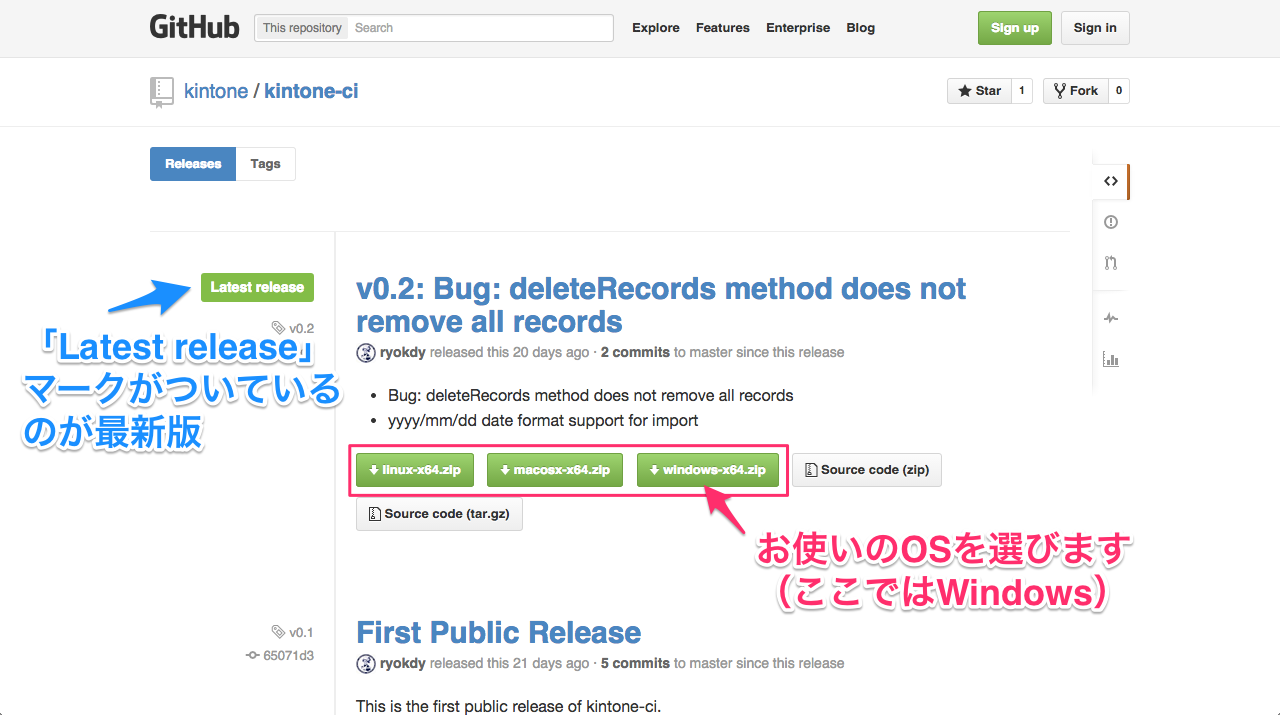
英語こわい
ダブルクリックしてもなにも起こりません。「コマンドプロンプト」というもので使うようです。
「コマンドプロンプト」。人はこれを黒い画面と呼びます。
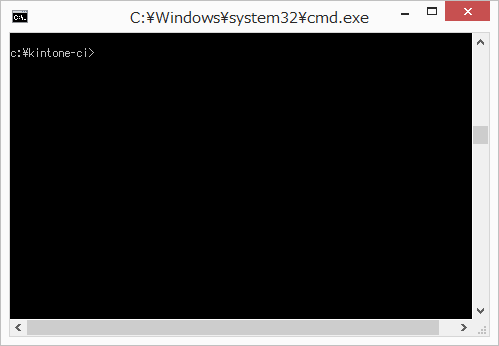
たしかに黒い
コマンドを打ち込みます。「あーやっぱマウス使うのだりぃわ。キーボード最強」とか言いながら打ち込むとそれっぽく見られます。ここでは使っているドメイン、アプリのID、ログイン名、パスワードを入力しています。
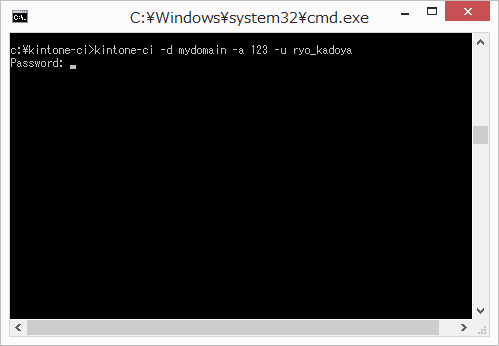
それっぽい画面。ここでAPIトークンを使うこともできます
「kintone」のデータがあの黒い画面にも表示されます。なんか新鮮です。CSVファイルに書き出すこともできます。ちなみにこのデータはサイボウズのジェルネイル部が購入した物品リストらしいです。
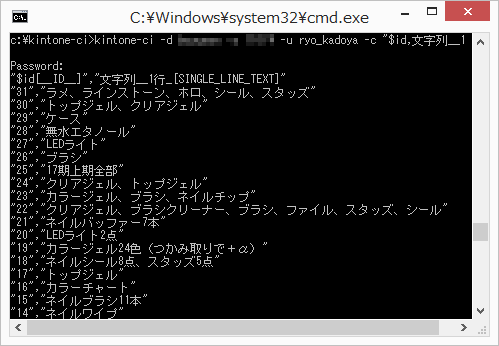
ネイルの展示会では、つかみ取り大会があるそうです
データが表示されすぎて止まらなくなったら、慌てず「Control」キーを押しながら「c」を押しましょう。そっとその場を離れてはいけません。
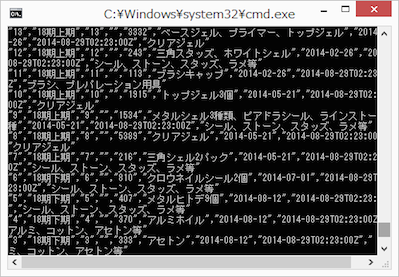
大漁ですね
コマンドをWindowsのタスクスケジューラーなどに登録しておくことで、自動的に「kintone」でCSVファイルの読み書きが行えるようになります。これでデヂエ派のミノル氏にも「kintone」をおススメできますね。
もっと詳しく知る
詳しい使い方はcybozu.com developer networkのTips 「kintone コマンドラインツールの使い方」に書いてありますので、実際に使ってみたい方はこちらをご覧ください。
※「kintone コマンドラインツール(β)」は、サポートの対象外です。あらかじめご了承ください。

これなら私にもできるかも!
コマンドラインツール、ぜひ試してみてくださいね♪
